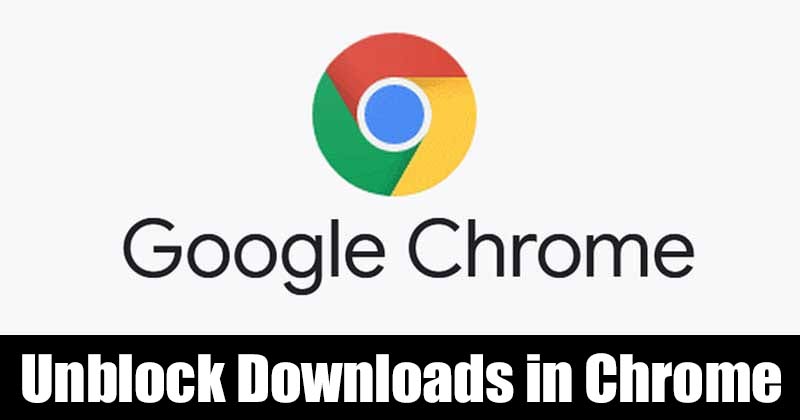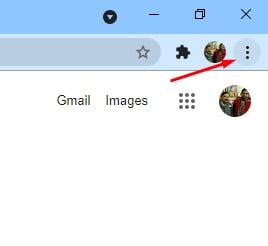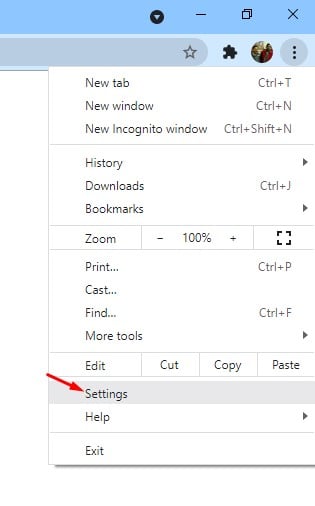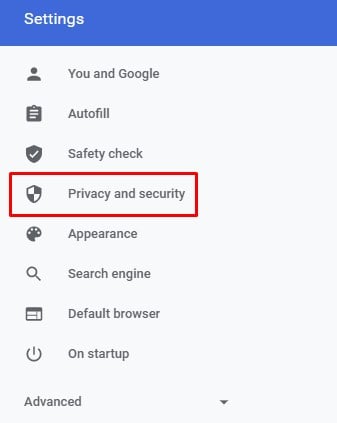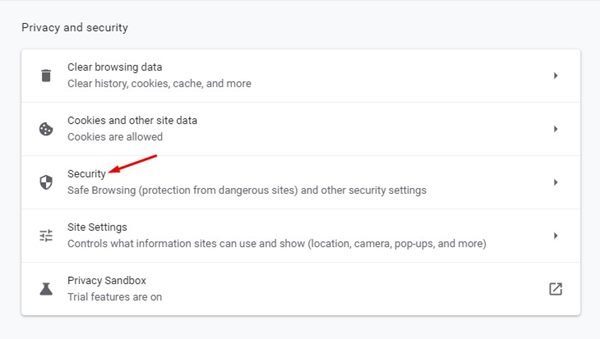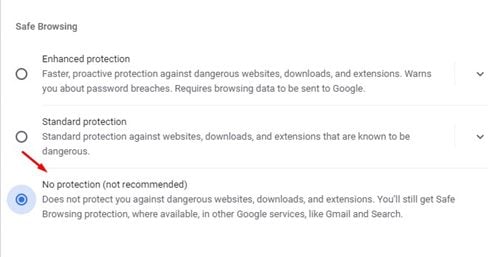ป้องกันไม่ให้ Chrome บล็อกการดาวน์โหลด!
Google Chrome น่าจะเป็นเว็บเบราว์เซอร์ที่ดีที่สุดสำหรับระบบปฏิบัติการเดสก์ท็อปและมือถือ เมื่อเทียบกับเว็บเบราว์เซอร์เดสก์ท็อปอื่นๆ ทั้งหมด Chrome มีคุณลักษณะและตัวเลือกที่มากกว่า นอกจากนี้ยังมีคุณลักษณะด้านความปลอดภัยมากมาย
หากคุณใช้ Google Chrome มาระยะหนึ่งแล้ว คุณอาจรู้ว่าเว็บเบราว์เซอร์ของคุณบล็อกการดาวน์โหลดที่คิดว่าน่าสงสัยโดยอัตโนมัติ นอกจากนี้ยังบล็อกการดาวน์โหลดหลายรายการ สิ่งเหล่านี้ทำขึ้นเพื่อปรับปรุงความปลอดภัย
แม้ว่า Google Chrome จะได้รับการออกแบบมาเพื่อตรวจจับและบล็อกการดาวน์โหลดโดยอัตโนมัติ แต่ก็ถือว่าไม่ปลอดภัย แต่บางครั้งก็บล็อกเนื้อหาจากเว็บไซต์ที่เชื่อถือได้โดยไม่มีเหตุผล
ดังนั้น หากคุณรู้สึกผิดหวังกับคุณลักษณะการบล็อกการดาวน์โหลดอัตโนมัติของ Chrome คุณอาจต้องการปิดใช้งานคุณลักษณะนี้ ในบทความนี้ เราจะแชร์คำแนะนำทีละขั้นตอนเกี่ยวกับวิธีป้องกันไม่ให้ Google Chrome บล็อกการดาวน์โหลด
เหตุใด Chrome จึงบล็อกการดาวน์โหลด
ก่อนที่คุณจะหยุดไม่ให้ Chrome บล็อกการดาวน์โหลด คุณควรรู้ว่าเหตุใด Chrome จึงบล็อกการดาวน์โหลด นี่คือเหตุผลที่ Chrome Blocks ดาวน์โหลด
- Google Chrome บล็อกการดาวน์โหลดจากเว็บไซต์ที่รู้สึกว่าไม่ปลอดภัยสำหรับผู้ใช้ ดังนั้น Chrome จึงบล็อกการดาวน์โหลดด้วยเหตุผลที่ดีทั้งหมด
- เว็บไซต์หลายแห่งหลอกลวงผู้ใช้ให้ดาวน์โหลดมัลแวร์โดยใช้ปุ่มดาวน์โหลดที่ฉูดฉาด หาก Chrome ตรวจพบเหตุการณ์ดังกล่าว Chrome จะบล็อกการดาวน์โหลดโดยอัตโนมัติ
นี่เป็นสองสาเหตุที่เป็นไปได้มากที่สุดที่ Chrome บล็อกการดาวน์โหลด ดังนั้น หากคุณไม่มีความคิดเกี่ยวกับความปลอดภัย และถ้าคุณไม่ได้ใช้ซอฟต์แวร์ความปลอดภัยใดๆ ก็ตาม จะเป็นการดีกว่าที่จะให้ Chrome บล็อกการดาวน์โหลดที่น่าสงสัย
ขั้นตอนในการหยุดเบราว์เซอร์ Chrome จากการบล็อกการดาวน์โหลด
สำคัญ: โปรดตรวจสอบให้แน่ใจว่าเบราว์เซอร์ Google Chrome ของคุณเป็นเวอร์ชันล่าสุดก่อนทำตามขั้นตอนต่างๆ หากต้องการอัปเดตเบราว์เซอร์ Chrome ให้แตะ สามจุด > ความช่วยเหลือ > เกี่ยวกับ Google Chrome .
ขั้นตอนที่ 1. ก่อนอื่น ให้เปิดเบราว์เซอร์ Google Chrome บนคอมพิวเตอร์เดสก์ท็อปของคุณ จากนั้น ให้คลิกที่จุดสามจุดดังภาพด้านล่าง
ขั้นตอนที่สอง จากรายการตัวเลือก คลิกที่ “ การตั้งค่า "
ขั้นตอนที่สาม ในบานหน้าต่างด้านขวา คลิกตัวเลือก “ความเป็นส่วนตัวและความปลอดภัย” .
ขั้นตอนที่ 4. ในบานหน้าต่างด้านขวา ให้คลิกที่ตัวเลือก الأمان "
ขั้นตอนที่ 5. ในหน้าถัดไป ให้เลือก "ไม่มีการป้องกัน (ไม่แนะนำ)"
นี่คือ! ฉันเสร็จแล้ว. จากนี้ไป Chrome จะไม่บล็อกการดาวน์โหลดจากเว็บไซต์ใดๆ
ดังนั้น คู่มือนี้มีเนื้อหาเกี่ยวกับวิธีป้องกันไม่ให้ Google Chrome บล็อกการดาวน์โหลด หวังว่าบทความนี้จะช่วยคุณได้! กรุณาแบ่งปันกับเพื่อนของคุณด้วย หากคุณมีข้อสงสัยเกี่ยวกับเรื่องนี้ โปรดแจ้งให้เราทราบในช่องแสดงความคิดเห็นด้านล่าง